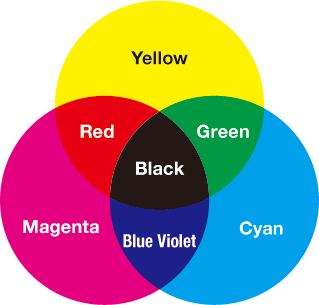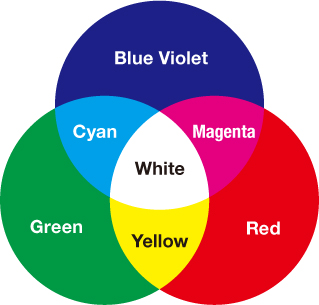こんにちは。ANGEL VIBES です。10年以上前だと記憶していますが、私はティファニーのネックレスをプレゼントされたことがあります。ネックレスはエメラルドグリーンの箱に入ってやって来ました。「ティファニーブルー」とも呼ばれるこの爽やかな色が気に入って、ネックレスの収納ケースとして、今でも大事に使っています。
初音ミクのキャラクターのテーマカラーもエメラルドグリーンですね。髪や目、コスチュームに、取り入れられています。
私も好きな色ではありますが、この青緑系の色は、実はデザイナー泣かせの色でもあります。
CMYKでは再現が難しいエメラルドグリーン
エメラルドグリーンも含まれる、俗に「青緑」と呼ばれる系統の色は、オフセット印刷のCMYK4版掛け合わせで再現しようとする時は注意が必要です。彩度がずいぶん低くなってしまうため、パソコンのモニタ画面で確認した色と比べてくすんだ印象になってしまい、刷り上がった印刷物のコレジャナイ感がハンパない、などという状況に陥りがちです。
そもそも以前にもお話していますが、エメラルドグリーンは、カラーモードをRGBからCMYKに変換しただけでも彩度が落ちてけっこう置き換わってしまうということでした。とにかく、CMYKで再現するのが難しい扱いづらい色と言えます。
(※RGBやCMYKのカラーモードのお話について忘れてしまっていたら、「色の基本(1)、色の基本(2)」あたりを読み返して見てください。)
私物のティファニーのネックレスの箱。大事にしてます。
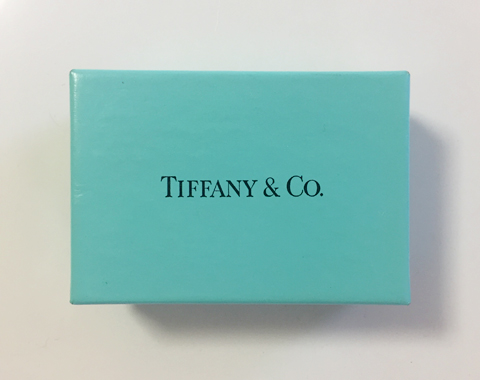
CMYKの再現が難しければ特色を使う
でも、写真に映っているティファニーのネックレスの箱の色は、彩度が保たれていてくすんだ印象はないよね?という感想をお持ちの方もおられるかと思います。確かにそうですね。これにはちょっとした理由が考えられます。
ティファニーの箱の印刷には、どうも特色が使われているようなのです(写真の箱は厳密には特色を印刷した紙が箱に貼つけられている)。CMYKの4版掛け合わせでは、あのような鮮やかなエメラルドグリーンを再現できない一方、特色になら、あのようなエメラルドグリーンはありますし。・・・ということから考えれば、ティファニーの箱はCMYKで印刷していないことは予想がつきます。目を凝らしても網点が見あたりません。これは十中八九、特色と考えられるでしょう。
ティファニーほどの伝統あるブランドなら、通常はブランディングの課程で色指定を行うものなので、コーポレートカラーとして特色の指定色があるはずですし。日本国外に本社があるブランドなので、Pantoneあたりの指定になっていそうですね。
もしくは、専任の印刷会社さんに「ティファニーブルー」を特色として作ってもらっているかもしれません。企業によっては、独自のコーポレートカラーを専任の印刷会社さんに作ってもらっている場合があります。私も、以前に、ある印刷工場の見学に行った際、そういった特色を見せていただいたことがあります。
デザイナー泣かせだが個性的なカラー
このように、オフセット印刷においては、鮮やかなエメラルドグリーンのようなCMYKの掛け合わせでは再現できない色がありますが、特色で補える時もあります。
そんな時は、いつも特色が使えれば良いのですが、どうしてもCMYKでエメラルドグリーンを再現しなければならない場合もあります。特色を入れればそれだけ版が増え、印刷代も上がることになります。印刷経費を抑えるため、出来る限りCMYKの4版のみを用いた印刷にしようという場合もあるわけです。そんな場合は、発色が良い紙を使用して印刷するという手段もありますので、いかにそれっぽい色に見えているかという部分で、試案を重ねていくしかありません。迷ったらコート紙です。安めで発色が良いです。
ともかく、エメラルドグリーンは扱うには技術も知識も必要な色です。それゆえに、ブランドカラー、キャラクターのテーマカラーとしては採用されにくい色かもしれません。しかし、だからこそ世の中にありふれた色となりにくく、他と差異化ができて個性が出ます。難しい色ですが美しいですし、チャレンジしてみる価値がある色です。
モニタで映える初音ミクのエメラルドグリーン
彩度が保たれた状態の、鮮やかなエメラルドグリーンは美しいですね。特にモニタでこそ個性的で印象に残ります。
モニタで見る時の初音ミクのエメラルドグリーンは、印刷で再現できないRGBモードの光の媒体にしかない色です。青緑系でああいった彩度が高い色は、印刷では再現できない、極めて電子的なカラーということも言えます。それをキャラクターのテーマカラーにしたのは、初音ミクを見る媒体についてモニタ等の光の媒体をメインに想定しているからかもしれません。
なんとも、今どきのボカロアイドルっぽい現象ですね。
初音ミクのエメラルドグリーン、特色なら?
試しに、RGBモードの初音ミクのエメラルドグリーンに、特色をあててみましたよ。色チップを見て確認しました。
ポンチ絵で失礼します。

この絵なら、「DIC42」もしくは「DIC2162」でしょうか?
ご参考まで。
まとめ
・ティファニーや初音ミクのエメラルドグリーンは、厳密にはCMYK4版の印刷では再現できない
・エメラルドグリーンは再現が難しい色だからこそ独特で、チャレンジしてみる価値あり
・初音ミクのエメラルドグリーンは、特色なら「DIC42」もしくは「DIC2162」ぐらいだろうか?
ではまた!

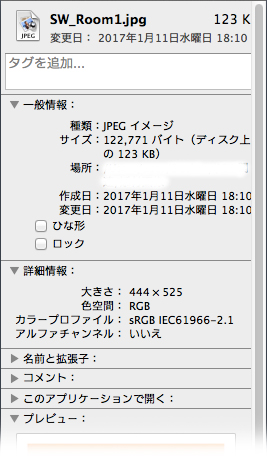
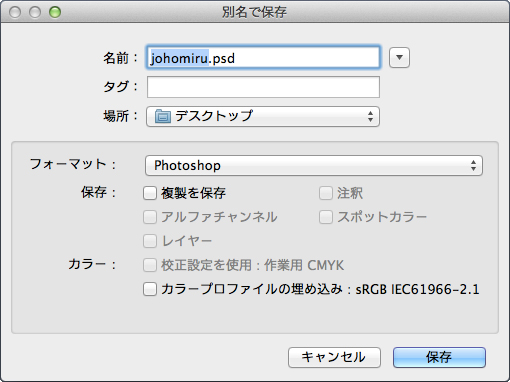
 ↓
↓